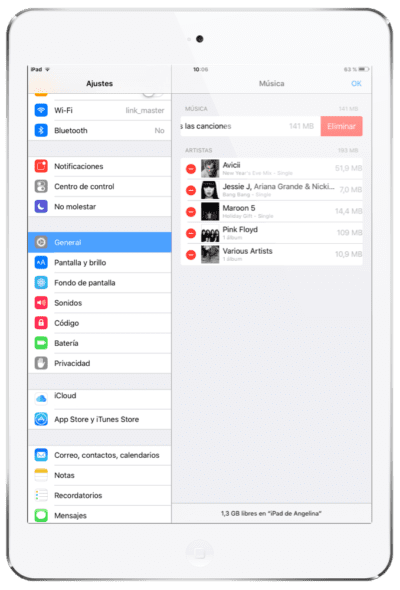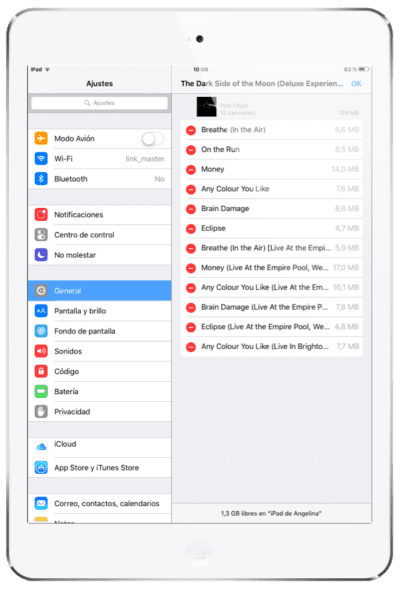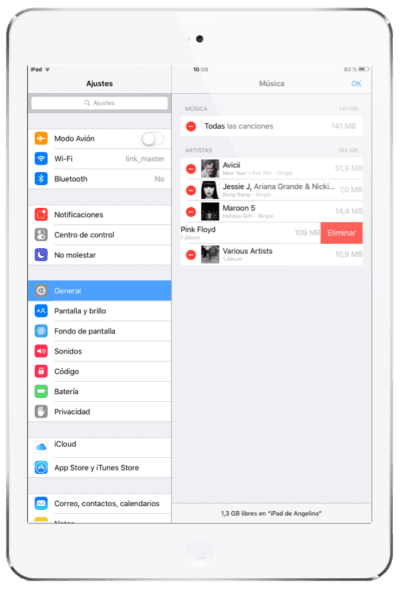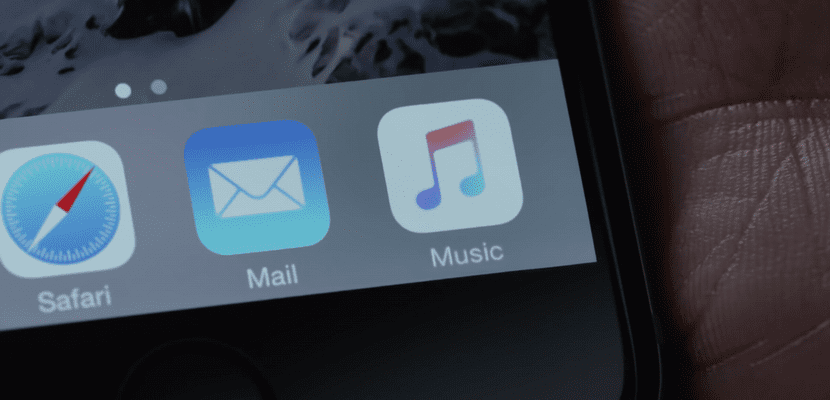
Può capitare a molti di voi, come me, di avere sempre l'avvertimento angosciante di «Spazio di archiviazione quasi pieno»Sui nostri dispositivi, qualcosa di fastidioso, visto che non ho più foto da eliminare o applicazioni da eliminare…. Ma possiamo liberare spazio se eliminiamo i brani archiviati sul nostro dispositivo Apple Music.
La procedura è la stessa per il tuo iPad o per il tuo iPhone e possiamo cancellare tutti o alcuni brani, ti chiarisco, iniziamo!
Come eliminare tutta la musica memorizzata.
- Per prima cosa vai a impostazioni.
- Continua Generale > Utilizzare (iOS 8 o versioni precedenti) Archiviazione e iCloud (iOS 9)> Gestisci lo spazio di archiviazione.
- Verranno caricate tutte le applicazioni, ora premi su Musicale.
- Nell'angolo in alto a destra c'è un pulsante che dice Modifica, premilo senza paura.
- Fare clic su «Tutti i brani» e apparirà il pulsante rosso. rimuovi, premi e voilà, hai liberato spazio sul tuo iPad o iPhone.
Come eliminare i brani di un artista specifico.
- Per prima cosa vai a impostazioni.
- Continua Generale > Utilizzare (iOS 8 o versioni precedenti) Archiviazione e iCloud (iOS 9)> Gestisci lo spazio di archiviazione.
- Verranno caricate tutte le applicazioni, premere su Musicale. Ora abbiamo due opzioni per eliminare la musica, per canzoni d'artista o artista completo.
- Clicca sul artista per aprire le canzoni di questo.
- Verranno visualizzate tutte le canzoni di questo artista, ora fai clic sul pulsante Modifica ed elimina i brani che desideri.
O
- Ora premi Modifica sopra lo schermo.
- Fare clic sull'artista, apparirà il pulsante rosso. rimuoviPremendolo si cancelleranno tutti i brani dell'artista scelto.
Spero che questa guida ti aiuti ad aumentare lo spazio libero sui tuoi dispositivi.